
В Windows 7 и по-ранни версии на Chkdsk началото на проверка на диска, когато включите компютъра, като в резултат на неправилно изключване. Въпреки това, той също може да се управлява независимо от командния ред. След сканиране потребителят може да види резултатите от изпитване и корекции на грешки. В Windows 10, тази опция не е операционната система. На CHKDSK на екрана сканиране доклад се представя като процент от общата производителност. Тя ще изглежда, че това е достатъчно, но опитни потребители може да се нуждаят от информация за фиксирани бъгове и промените, направени в операционната система. Как виждате CHKDSK доклад в Windows 10?
Проверка на устройството и да видим резултатите от сканирането в Windows 10
За да проверите твърдия си диск за грешки, е необходимо, за да изпълните командата CHKDSK. За да направите това, ние натиснете бутона "Старт", след това "командния ред (Admin)." В прозореца, въведете «Chkdsk D / F / R / V».
След затварянето на сканирането за команден ред и ние натиснете "Start". В полето за търсене въведете «Преглед на събитията».
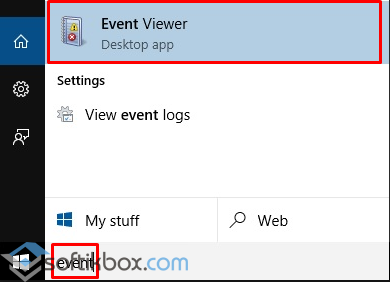
Отваря се нов прозорец. В лявото меню, изберете «Windows Logs» раздел и «Заявление».
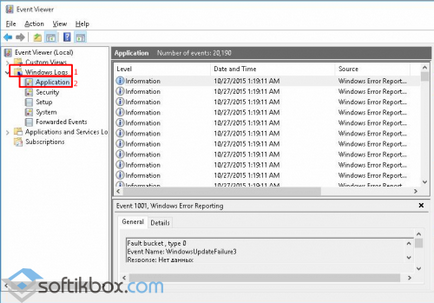
Кликнете с десния бутон върху "Искането" и изберете "Намери". Въвеждане Chkdsk и натиснете «Влез».
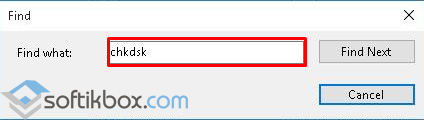
Търсенето връща първия дневника с ID 1001. По-долу се пристъпи към раздела "главния" и да видим резултатите.
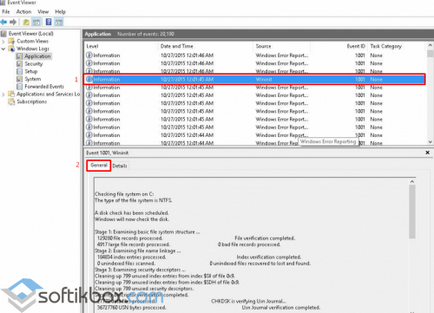
Също така, започнете командния ред като администратор, представи искане «получите-winevent -FilterHashTable @ | ? | ет timecreated, съобщение | извън файл C: \ CHKDSK_REPORT.txt », можете да получите отчет за сканирането.
Препоръчителна Amigo:
Свързани статии
